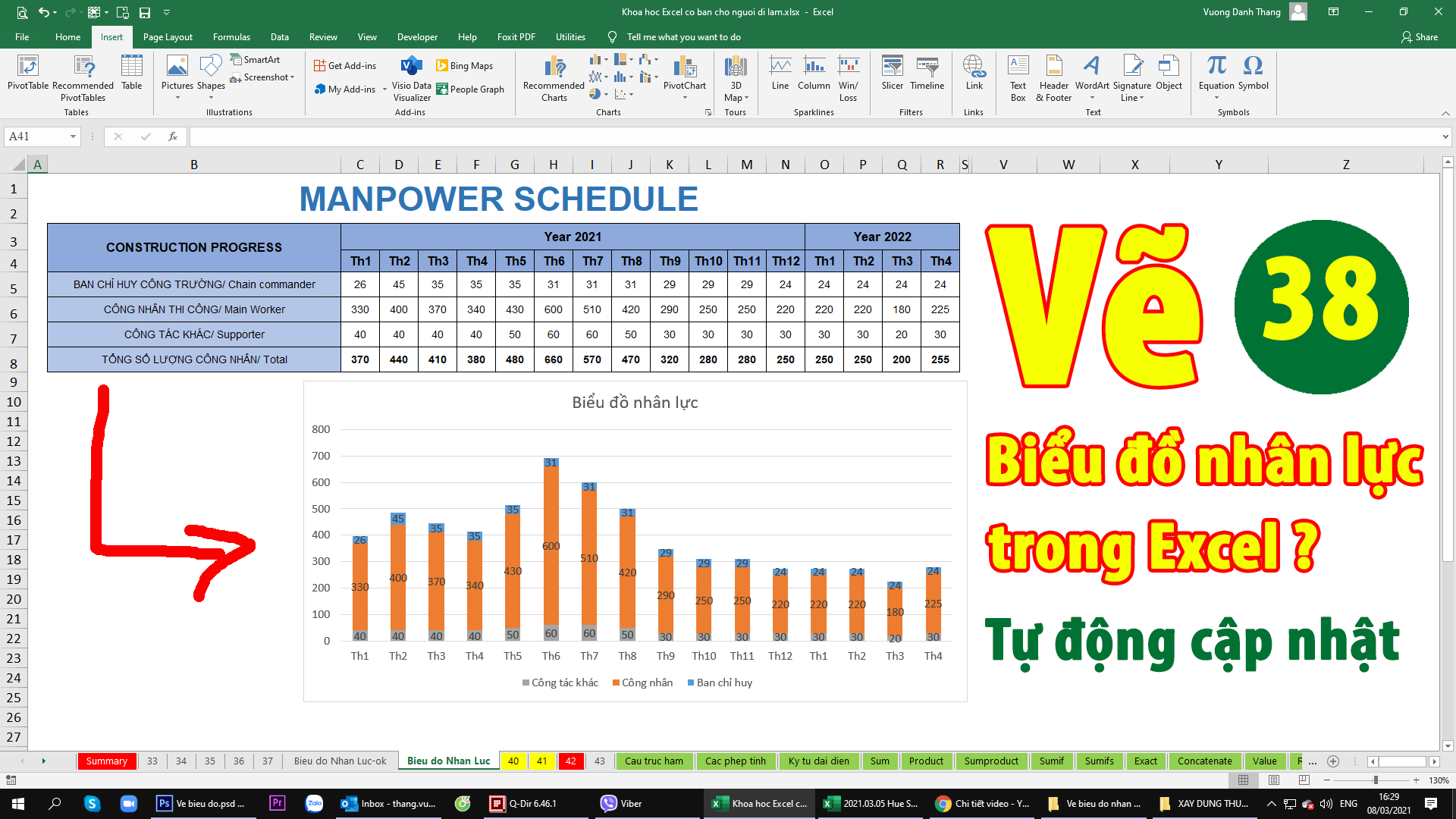Tình trạng: Mặc dù đã đặt xong công thức và bấm Enter rồi nhưng Excel không trả kết quả tính toán, bạn phải bấm Ctrl + S để lưu lại thì Excel mới tính toán. Nhiều bạn không biết tại sao cho rằng Excel bị lỗi sau đó gỡ bỏ Excel và cài lại Office!!! 


Nguyên nhân là do Excel đã bị bỏ chế độ cài đặt tự động tính toán.
Để khắc phục bạn phải cài đặt lại cho Excel tự động tính toán: Vào menu File \ Options \ Formuas \ Tích chọn vào ô Automatic \ OK:
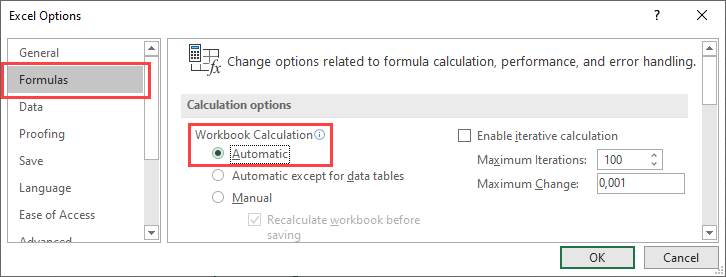
Hoặc bạn đang để Excel ở chế độ xem công thức, lúc này bạn chỉ nhìn thấy công thức của các ô mà không thấy kết quả tính toán. Để tắt bật chế độ này bạn bấm phím Ctrl + `
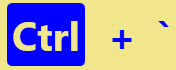
(Phím ` là phím bên trái phím số 1)

Kết bài:
Vậy là từ giờ Excel đã tự động trả kết quả khi chúng ta bấm Enter rồi. Lỗi này chỉ là một trong rất nhiều lỗi cài đặt Excel khác, mà nếu không biết chúng ta có thể nghĩ Excel bị lỗi thế là hì hục cài lại Office thậm chí là cài lại cả hệ điều hành!
Hy vọng bài viết hữu ích cho bạn. Hãy giúp mình chia sẻ để nhiều người biết hơn bạn nhé. Cảm ơn bạn!
Victor Vuong,